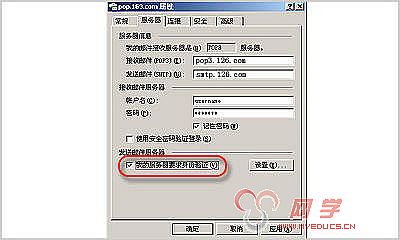本文通过互联网功能的使用的实训,使我们掌握IE的基本设置,邮件客户端工具(OUTLOOK EXPRESS)的基本设置,了解邮件列表的功能,并能实现邮件列表的订阅等。
一、 实验目的
1. 掌握IE的基本设置
2. 掌握邮件客户端工具(OUTLOOK EXPRESS)的基本设置,能够进行邮件的收发
3. 了解邮件列表的功能,并能实现邮件列表的订阅
4. 掌握FTP基本功能的使用
5. 熟练使用基于图形界面的FTP软件(CuteFTP)
6. 掌握远程登录(Telnet)的过程
二、 实验内容
1. IE的基本设置
1)将学校首页设置为主页,并将学校站点设置为受信任站点。
2)打开页面时不播放声音和动画。
3)不阻止弹出页面。
4)禁用java程序和活动脚本功能。
5)在桌面设置网易邮箱页面的快捷方式,快捷键为“ctrl+alt+f”。
6)将保存历史纪录天数设置为2天,删除internet临时文件,并清除历史纪录。
2. 邮件客户端工具(OUTLOOK EXPRESS)的基本设置。
1) 首先,启动Outlook Express。点击“工具”中的“帐户”;
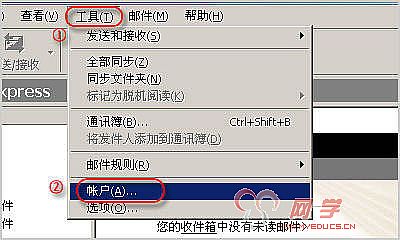
2)在“帐户”的页面点击“添加”,再选择“邮件”;

3) 选择邮件后出弹出“Internet 连接向导”;首先输入您的“显示名”,如:王萍126邮箱。此姓名将出现在您所发送邮件的“发件人”一栏。然后单击“下一步”按钮;

4) 在“Internet 电子邮件地址”窗口中输入您的邮箱地址,再单击“下一步”按钮;
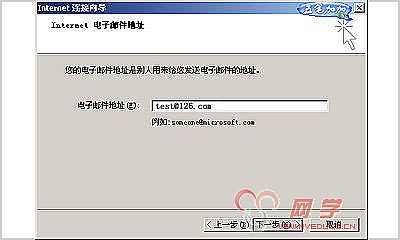
5) 在“接收邮件(pop、IMAP或HTTP)服务器”字段中输入 pop.126.com。在“发送邮件服务器(SMTP)”字段中输入smtp.126.com,然后单击“下一步”;
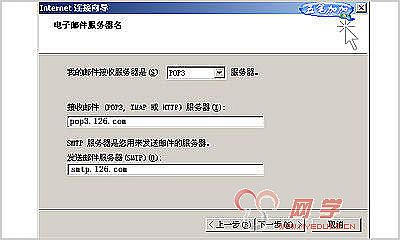
注意,不同的邮箱服务器是不同的,在实验时,请搜索你使用邮箱的“接收和发送服务器”是多少,进行具体设置。
常用邮箱收发服务器:
163邮箱
POP3服务器:POP.163.COM
SMTP服务器:SMTP.163.COM
126邮箱http://www.126.com
POP3服务器:pop.126.com
SMTP服务器:smtp.126.com
注意:对于163和126邮箱的用户,只有在2007年之前注册的用户才能使用outlook客户端收发邮件。
雅虎邮箱http://cn.mail.yahoo.com
POP3服务器:pop.mail.yahoo.com.cn
SMTP服务器:smtp.mail.yahoo.com.cn
或
接收邮件服务器 (POP3): pop.mail.yahoo.cn
邮件发送服务器 (SMTP): smtp.mail.yahoo.cn
新浪邮箱http://mail.sina.com.cn
特别提示:如果您使用客户端软件(如:Outlook、Foxmail等)管理邮件,请先在web页面登录邮箱,确认邮箱设置的“POP/SMTP设置”开启。
POP3服务器:pop.sina.com
SMTP服务器:smtp.sina.com
搜狐邮箱http://mail.sohu.com
POP3服务器:pop3.sohu.com
SMTP服务器:smtp.sohu.com
QQ邮箱http://mail.qq.com
POP3服务器:pop.qq.com
SMTP服务器:smtp.qq.com
6) 在“帐户名”字段中输入您的 126 免费邮用户名(仅输入@ 前面的部分)。在“密码”字段中输入您的邮箱密码,然后单击“下一步”;

7) 点击“完成”;

8)在 Internet 帐户中,选择“邮件”选项卡,选中刚才设置的帐号,单击“属性”;

9) 在属性设置窗口中,选择“服务器”选项卡,勾选“我的服务器需要身份验证”,点击“确定”。